要实现一台主机连接两个显示器并让它们独立工作,可以通过以下步骤进行设置:
硬件准备
1.确认主机接口:
首先,确认电脑主机上可用的视频输出接口类型和数量,常见的接口类型包括HDMI、DP、DVI以及老旧的VGA。现代显卡通常至少提供两个视频输出接口,因此大多数现代电脑无需额外硬件即可实现双显示器输出。
2.连接显示器:
使用合适的视频线(如HDMI、DP、DVI或VGA线)将两台显示器连接到主机上。如果主机上的接口不足,可能需要一个带有多个输出端口的视频分线器或拓展坞。
3.电源与开机:
连接好所有的线缆后,开启显示器电源,并启动电脑主机。
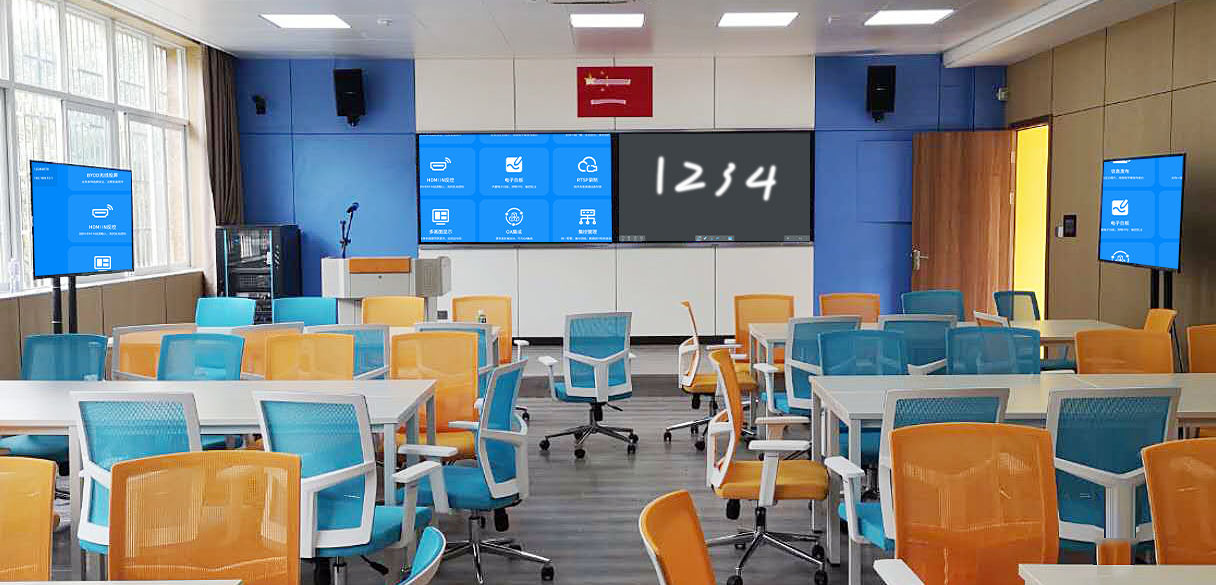
系统设置
Windows系统
1.进入显示设置:右键点击桌面空白处,选择“显示设置”;
2.检测显示器:系统会自动检测已连接的显示器,并显示在设置界面上;
3.调整显示模式:选择“扩展这些显示器”,这样两个显示器就会成为独立的工作空间,可以分别运行不同的程序或显示不同的内容。
4.调整分辨率:确保每台显示器都设置为其推荐分辨率以获得最佳显示效果。
MacOS系统
在MacOS系统中,可以通过“系统偏好设置”中的“显示器”选项进行类似的设置。
注意事项
- 确保显卡驱动更新:为了获得最佳的多显示器支持,建议确保显卡驱动程序是最新版本。
- 电源和性能考虑:使用双显示器可能会增加电脑的功耗和热量产生,因此请确保电脑有足够的散热能力并连接到稳定的电源。
- 线缆管理:为了保持工作环境的整洁和避免意外绊倒线缆,请妥善管理显示器和主机之间的连接线缆。
通过以上步骤,您可以成功地设置一台主机连接两个显示器并实现独立工作。这不仅可以提高工作效率,还可以提供更丰富的视觉体验。

